电脑怎么不更新系统 怎么设置电脑不更新系统
更新时间:2024-03-31 10:53:25作者:xtang
当我们使用电脑的时候,经常会遇到系统不更新的情况,这可能是由于系统设置的问题导致的,如果你想要停止电脑自动更新系统,可以通过一些简单的设置来实现。在本文中我们将介绍如何设置电脑不更新系统,让你轻松摆脱系统更新的困扰。
具体方法:
1.我们点击Windows按钮,并继续点击"设置"图标进入设置选项。
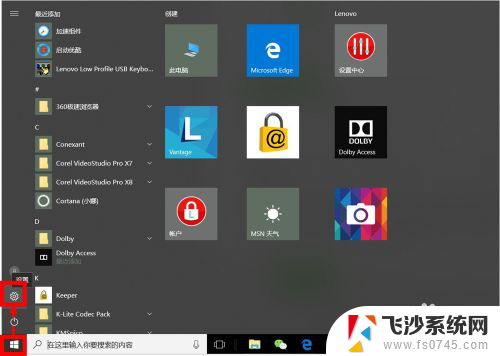
2.我们可以直接搜索"Windows",在弹出的相关选项中。我们点击选择"高级Windows更新选项"。
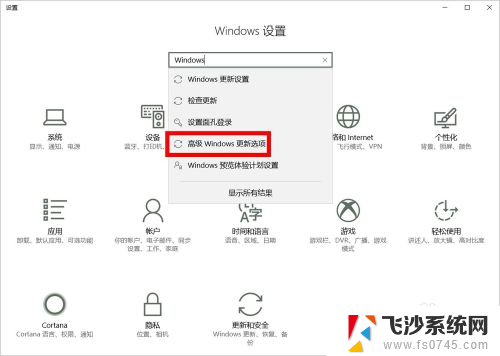
3.在"高级选项"设置中,我们取消勾选第2项(第1项最好也取消勾选),即:不自动下载更新。
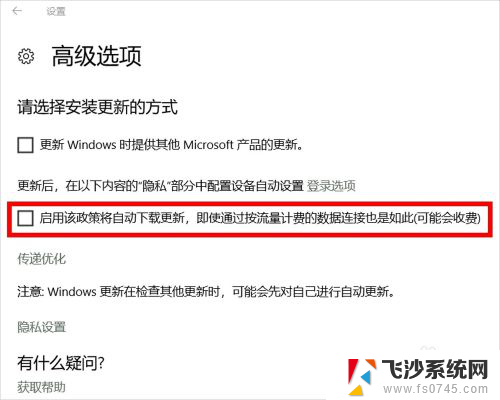
4.我们也可以进入"Windows更新设置"设置"重新启动选项",并将其中的选项设置为"关"。
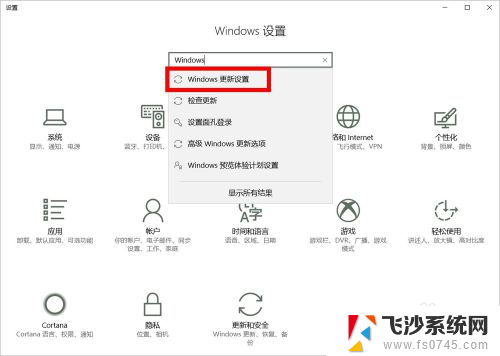
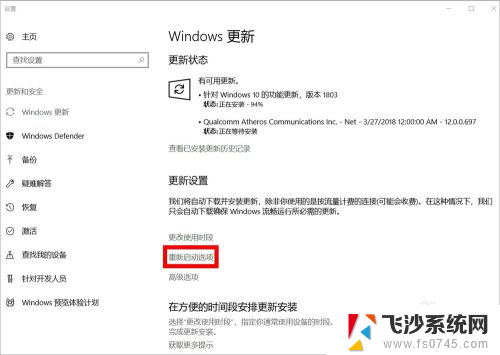
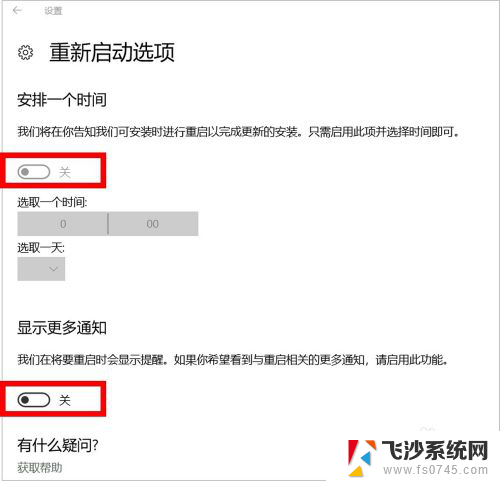
5.接下来,我们按Windows键(不放)+R键,在运行窗口输入"services.msc",然后点击"确定"。
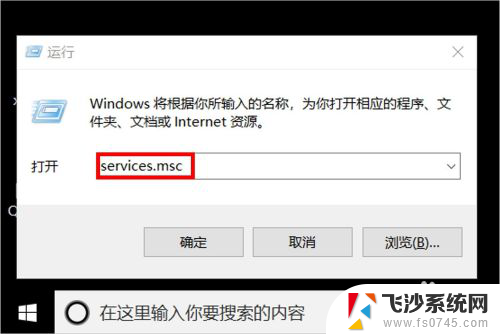
6.在服务设置里面,我们找到"Windows update",鼠标右键单击后点击选择"属性"。
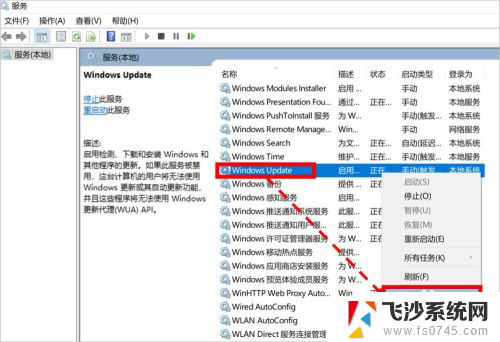
7.在"属性"设置页面,我们将启动类型设置为"禁用"状态即可。
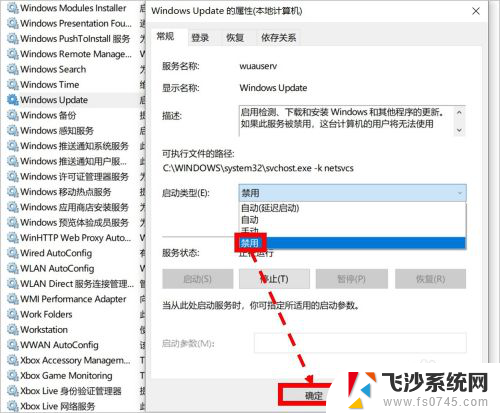
8.如对您有帮助,请点赞或投票鼓励一下作者,谢谢~
以上就是电脑如何解决系统不更新的全部内容,如果您遇到这种情况,不妨尝试一下小编提供的方法,希望对大家有所帮助。
电脑怎么不更新系统 怎么设置电脑不更新系统相关教程
-
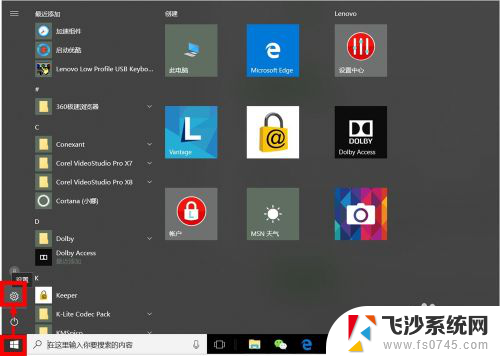 怎样设置电脑不更新系统 如何禁止电脑自动更新
怎样设置电脑不更新系统 如何禁止电脑自动更新2024-05-21
-
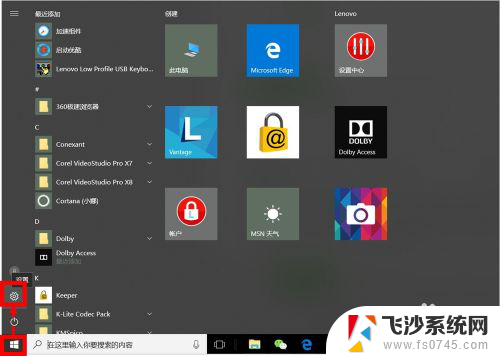 怎么设置电脑不自动更新系统 设置电脑不自动更新的步骤
怎么设置电脑不自动更新系统 设置电脑不自动更新的步骤2024-01-16
-
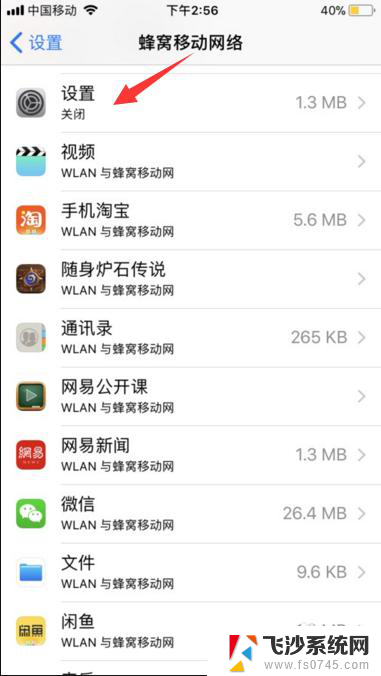 苹果8怎么更新不了系统 iPhone8系统更新失败怎么办
苹果8怎么更新不了系统 iPhone8系统更新失败怎么办2025-03-21
-
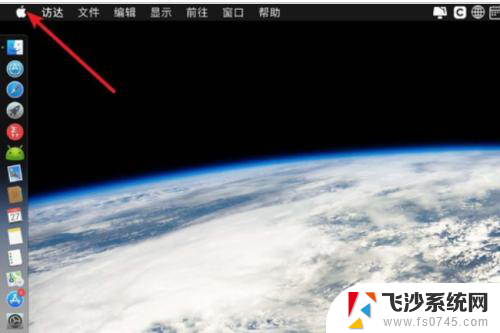 怎么中断苹果系统更新 Mac电脑系统更新怎么中止
怎么中断苹果系统更新 Mac电脑系统更新怎么中止2025-04-01
- 苹果8怎么更新不了系统 iPhone8系统更新失败怎么办
- 怎么让苹果手机不更新系统 怎样设置苹果手机不自动更新系统
- 电脑设置不更新,怎么设置 电脑自动更新如何设置
- windows不自动更新怎么设置 怎样设置电脑不自动更新
- 苹果手机用不用更新系统 如何取消苹果手机系统更新
- windows怎么不再更新 怎样设置电脑不进行自动更新
- 电脑如何硬盘分区合并 电脑硬盘分区合并注意事项
- 连接网络但是无法上网咋回事 电脑显示网络连接成功但无法上网
- 苹果笔记本装windows后如何切换 苹果笔记本装了双系统怎么切换到Windows
- 电脑输入法找不到 电脑输入法图标不见了如何处理
- 怎么卸载不用的软件 电脑上多余软件的删除方法
- 微信语音没声音麦克风也打开了 微信语音播放没有声音怎么办
电脑教程推荐
- 1 如何屏蔽edge浏览器 Windows 10 如何禁用Microsoft Edge
- 2 如何调整微信声音大小 怎样调节微信提示音大小
- 3 怎样让笔记本风扇声音变小 如何减少笔记本风扇的噪音
- 4 word中的箭头符号怎么打 在Word中怎么输入箭头图标
- 5 笔记本电脑调节亮度不起作用了怎么回事? 笔记本电脑键盘亮度调节键失灵
- 6 笔记本关掉触摸板快捷键 笔记本触摸板关闭方法
- 7 word文档选项打勾方框怎么添加 Word中怎样插入一个可勾选的方框
- 8 宽带已经连接上但是无法上网 电脑显示网络连接成功但无法上网怎么解决
- 9 iphone怎么用数据线传输文件到电脑 iPhone 数据线 如何传输文件
- 10 电脑蓝屏0*000000f4 电脑蓝屏代码0X000000f4解决方法